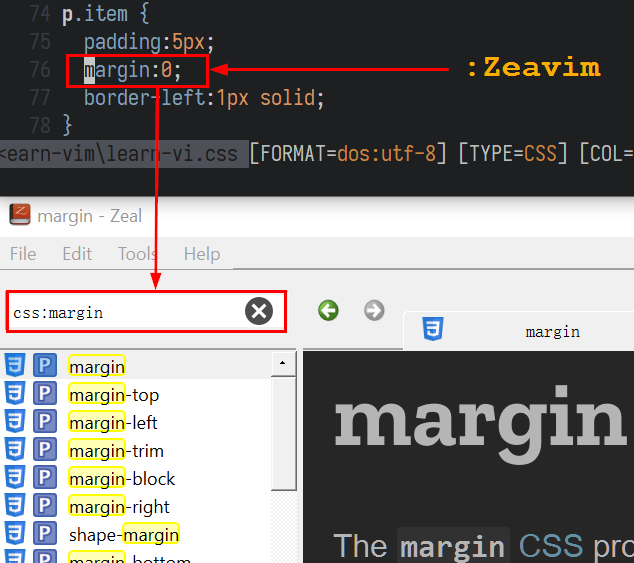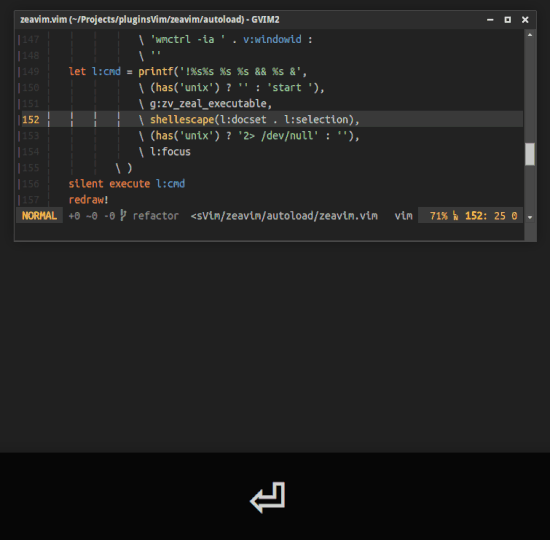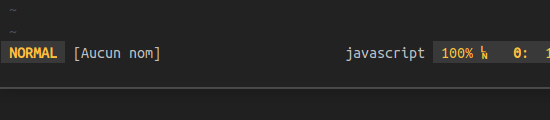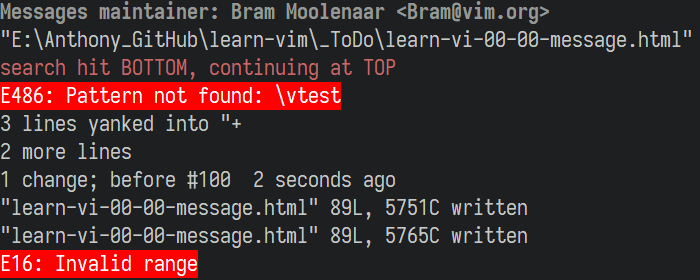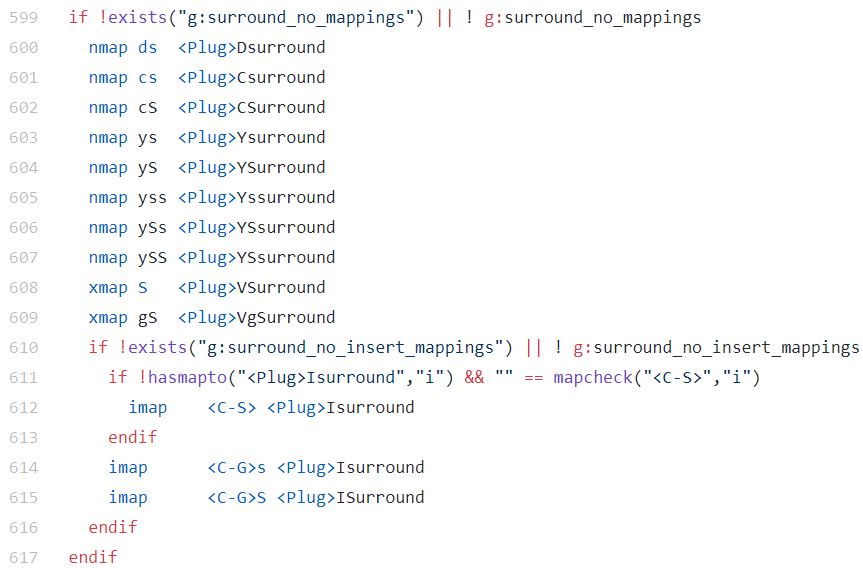surround 插件可以快速编辑围绕在内容两端的字符(pairs of things surrounding things),比如成对出现的括号、引号,甚至HTML/XML标签等。
推荐您使用vim-plug或Vundle等插件管理器,来安装GitHub上的surround插件。
以下将利用实例来介绍surround插件的主要功能,请注意:
- 在“原始文本”列中,高亮文字表示光标所在位置;
- 在“命令”列中,为顺序执行的命令序列。
- 在“更改效果”列中,为命令执行之后的结果。您可以实例文件并自行测试。
在常规模式、插入模式和可视化模式下,可以分别使用ys和S命令来新增环绕字符:
| 模式 | 目标
范围 | 新增
内容 | 原始文本 | 命令 | 更改效果 |
|---|
| 常规模式 | 单词 | 字符 | Hello World | ysiw* | Hello *World* |
| 单词 | 标签 | Hello World | ysiwt<strong> | Hello <strong>World</strong> |
| 单词 | 括号 | print var1, var2 | ys3w) | print (var1, var2) |
| 行尾 | 括号 | print var1, var2 | ys$) | print (var1, var2) |
| 查找 | 标签 | William Shakespeare said,
"Brevity is the soul of wit." | ysf"t<em> | William Shakespeare said,
<em>"Brevity is the soul of wit."</em> |
| 整行 | 字符 | Hello World | yss" | "Hello World" |
| 整行 | 标签 | Hello World | ysst<p> | <p>Hello World</p> |
| 整行 | 新行 | Hello World | ySS" | "
Hello World
" |
| 插入模式 | | 引号 | | <CTRL-g>s" | "" |
| 标签 | | <CTRL-g>S<html> | <html>
</html> |
| 字符可视化模式 | 选中的文本 | 括号 | print var1, var2 | veeS) | print (var1, var2) |
| 行可视化模式 | 选中的文本 | 标签 | The passion to save humanity is a
cover for the desire to rule it. | VjS<p> | <p>The passion to save humanity is a
cover for the desire to rule it.</p> |
| 块可视化模式 | 选中的文本 | 标签 | Item 1
Item 2
Item 3 | <Ctrl-Q>$jjS<li> | <li>Item 1</li>
<li>Item 2</li>
<li>Item 3</li> |
请注意:
- 插入模式下的操作:
- 首先同时按下CTRL-g键;
- 然后松开CTRL键;
- 最后点击s或S键,并输入环绕字符或标签。
- 可视化模式下的操作:
- 首先使用快捷键进入不同类型的可视化模式。
比如在Windows下,使用CTRL-Q键进入块视化模式;
- 然后使用j等移动命令来选中文本;
- 最后点击S键,并输入环绕字符或标签。
使用cs命令可以修改环绕字符:
| 目标范围 | 替换内容 | 原始文本 | 命令 | 更改效果 |
|---|
| 单词 | 引号 | "Hello World" | cs"' | 'Hello World' |
| 单词 | 标签及新行 | 'Hello World' | cS'<p> | <p>
Hello World
</p> |
| 单词 | 标签 | <p>Hello World</p> | cst<h1> | <h1>Hello World</h1> |
| 单词 | 引号 | Hello World! | csw' | Hello 'World'! |
| 单词及标点 | 引号 | Hello World! | csW' | Hello 'World!' |
| 单词 | 括号 | (1,2,3) | cs)] | [1,2,3] |
| 单词 | 括号及空格 | (1,2,3) | cs)[ | [ 1,2,3 ] |
使用ds命令可以删除环绕字符:
| 目标范围 | 新增内容 | 原始文本 | 命令 | 更改效果 |
|---|
| 单词 | 引号 | 'Hello World' | ds' | Hello World |
| 单词 | 括号 | (123+4*56)/2 | ds( | 123+4*56/2 |
| 单词 | 标签 | <div>Hello</div> | dst | Hello |
surround插件主要提供以下命令:
命令小结
ys | 添加环绕字符 |
yS | 添加环绕字符并拆分新行 |
yss | 为整行添加环绕字符 |
ySS | 为整行添加环绕字符并拆分新行 |
cs | 修改环绕字符 |
cS | 修改环绕字符并拆分新行 |
ds | 删除环绕字符 |
surround插件可以识别并处理以下目标实体:
( ){ }[ ]< >`"'t(标签)w(单词)
如果查看surround插件的源码,将会发现快捷键逐一定义在surround.vim文件中:
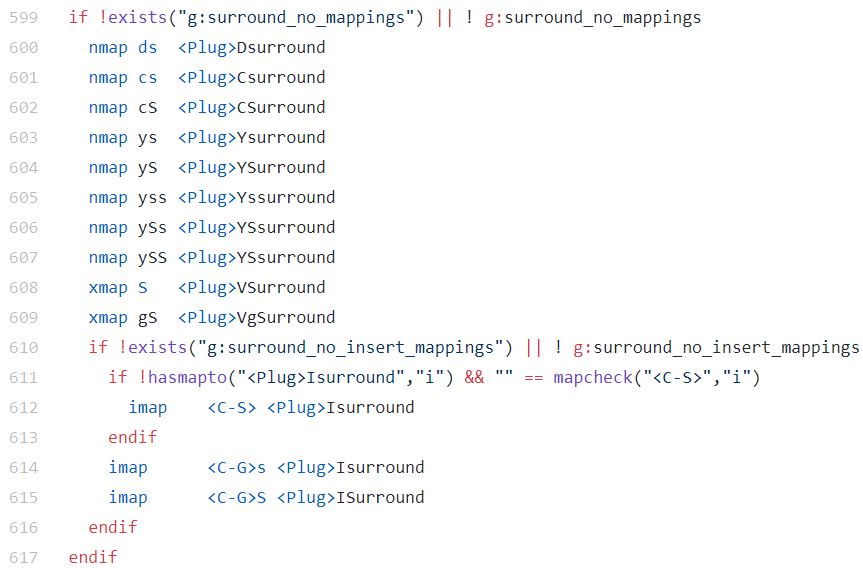
也就是说,我们可以直接在vimrc配置文件中,重置或取消插件预定义的快捷键:
" 不定义任何快捷键
let g:surround_no_mappings = 1
" 从plugin/surround.vim复制快捷键定义
” 并按需要进行修改
nmap ds <Plug>Dsurround
nmap cs <Plug>Csurround
nmap cS <Plug>CSurround
nmap ys <Plug>Ysurround
nmap yS <Plug>YSurround
nmap yss <Plug>Yssurround
nmap ySs <Plug>YSsurround
nmap ySS <Plug>YSsurround
" 取消不需要的快捷键
"xmap S <Plug>VSurround
"xmap gS <Plug>VgSurround
"imap <C-S> <Plug>Isurround
imap <C-G>s <Plug>Isurround
imap <C-G>S <Plug>ISurround
假设需要输入以下包含多个环绕字符的文本:
{{ nginx_root }}
由于surround插件并不支持.重复命令,如果想要新增多个成对字符,那么需要安装额外的repeat.vim插件。而死板繁琐的替代方案是,自定义快捷键来重复执行命令:
nmap <C-J> ysiw}lysiw{
使用以下命令,可以查看插件的帮助文件:
:help surround
一,舍本逐末。为了输入环绕字符的小需求,而发明碾压一切的大轮子。颇有些杀鸡用牛刀的意味。而且平白多出来的快捷键和命令,不但冗长而且别扭,操作起来总有种有苦难言的感觉。
二,盛名之下,其实难副。对于一个被不断被提及的知名插件,从功能和体验上都差强人意,着实让人失望。也许,这就是见面不如闻名吧。
以上,皆为一家之言,还请自行斟酌。
Ver: 2.0 | YYQ<上一篇 | 目录 | 下一篇>